Video opnemen met knipprogramma in Windows 11 De Snipping Tool is een handig klein hulpprogramma dat bij Windows wordt geleverd en waarmee u schermafbeeldingen kunt maken. Maar wist je dat je er ook video mee kunt opnemen? Hier is hoe het te doen: 1. Open het knipprogramma door ernaar te zoeken in het menu Start. 2. Klik op de vervolgkeuzelijst naast 'Nieuw' en selecteer 'Videofragment'. 3. Er verschijnt een klein venster. Klik op de knop 'Opnemen' om de opname te starten. 4. Om de opname te stoppen, klikt u op de knop 'Stop'. 5. Je video wordt nu opgeslagen in het venster Knipprogramma. U kunt vanaf hier annotaties toevoegen, opslaan of delen. En dat is alles! Nu weet u hoe u het knipprogramma gebruikt om video op te nemen in Windows 11.
Schaar is geen nieuwe functie van het Windows-besturingssysteem en de meeste gebruikers gebruiken deze tool al een tijdje om screenshots van hun scherm te maken. Wat de meeste gebruikers echter niet weten, is dat je nu video's kunt opnemen met deze tool. Ze installeren meestal een app van derden om hun scherm op te nemen. Microsoft loste dit probleem eenvoudig op: ze voegden de mogelijkheid om video op te nemen toe aan de goede oude knipprogramma. In dit bericht bekijken we hoe je dat kunt doen video opnemen met knipprogramma op een Windows 11-computer.

firefox 64 bit versus 32 bit
Nu kunt u de Snipping Tool niet alleen gebruiken voor schermafbeeldingen, maar ook voor schermopname. Het enige dat u hoeft te doen, is het knipprogramma bijwerken naar de nieuwste versie en u ziet de knop Branden.
Video opnemen met knipprogramma in Windows 11
In Windows 11 is Snipping Tool geïntegreerd met een ingebouwde videorecorder, wat op veel manieren handig is, en je kunt de update vinden in de Microsoft Store-bibliotheek. Vóór deze update legden we een knipsel vast door op Win+Shift+S te drukken. Hierdoor wordt een rechthoekig fragment gemaakt, aangezien de rechthoekige modus standaard is ingesteld. U kunt echter ook de venstermodus, de volledig-schermmodus en de vrije-vormmodus selecteren via de werkbalk.
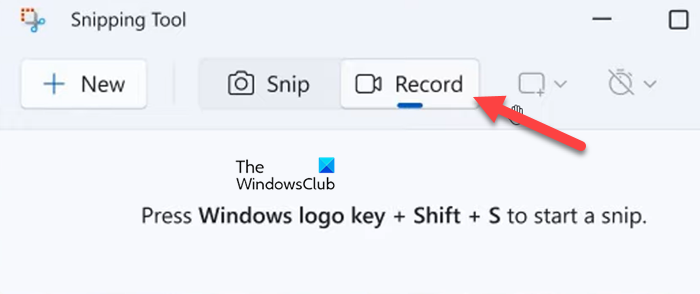
Windows 10 startmenu verschijnt onverwachts
Zoals we weten, staat deze tool bekend om het maken van schermafbeeldingen op een Windows-pc, maar de nieuwste toevoeging, de schermopnamefunctie, stelt gebruikers in staat om applicaties van derden te verwijderen als het gaat om het opnemen van schermen. Als u een Windows 11-computer heeft en video wilt opnemen, hoeft u geen software van derden te gebruiken. Dit komt omdat de bijgewerkte versie 11.2211.35.0 van de ingebouwde knipprogramma's u in staat stelt om video op te nemen. Microsoft is begonnen met het uitrollen van deze update naar Dev Channel-apparaten en daarna zal deze worden uitgerold naar alle Windows 11-apparaten.
Volg de onderstaande stappen om video op te nemen met het knipprogramma op een Windows-pc.
- Druk op de Windows-toets en zoek Schaar .
- Open de app en klik op de knop Schrijf op knop.
- Selecteer Nieuw knop en selecteer een gebied om op te nemen.
- Klik nu op Beginnen en neem indien nodig uw schermsessie op.
- Selecteer Stop knop wanneer u de opname wilt stoppen.
- Klik tenslotte op Opslaan knop en selecteer de gewenste locatie om het opnamebestand op te slaan.
U kunt het bestand openen wanneer u maar wilt.
hoe u delen van een Word-document vergrendelt
Hoewel deze functie zeer wordt gewaardeerd, heeft deze zijn beperkingen: het onvermogen om beeldmateriaal bij te snijden of te bewerken is er een van. Dit is de ultieme schermrecorder! Een ander ding om in gedachten te houden bij het gebruik van deze functie is dat deze geen audio-opname ondersteunt. Als u deze twee nadelen over het hoofd kunt zien, kan deze functie nuttig zijn, dus laten we eens nader bekijken hoe u video kunt opnemen met het knipprogramma in Windows 11.
Lezen: Video opnemen in Windows Mixed Reality
Ik hoop dat we al je vragen over het knipprogramma en de recente update hebben opgelost, bijvoorbeeld of je hiermee je scherm kunt opnemen.
Lezen: Fix Knipprogramma Deze app kan geen fout openen.



![Printer drukt slechts een halve pagina af [repareren]](https://prankmike.com/img/printer/64/printer-only-printing-half-page-fix-1.jpg)










